У Excel 2010 є вбудований варіант для роботи зкомірка даних відповідно до потреб користувача. Інколи, щоб змусити аудиторію зрозуміти повну таблицю даних, потрібно просто показати формули в комірці, а не оцінені значення. Це може бути дуже корисним для оформлення підручника для початківців. У цій публікації ми повідомимо вам про те, як показувати лише формули в клітинках даних.
Запустіть таблицю Excel 2010, на якій потрібно показати формули в клітинках, а не оцінений результат. Наприклад, ми включили таблицю, що містить поля;Ім'я, Курс, Марки, Оцінка, і Статус.

Ми оцінили значення, присутні в Сорт і Статус через формулу. Тепер для показу всіх формул у кожному полі та кожній клітині перейдіть до Меню файлів і натисніть Параметри.
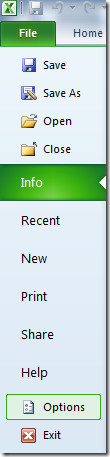
Він відкриє діалогове вікно "Параметри Excel", на лівій бічній панелі натисніть кнопку Додатково, а в правій області прокрутіть вниз, щоб знайти Параметри відображення цього робочого аркуша групи. Тепер під цією групою включити "Показати формули в клітинках замість їх обчисленого результату" варіант. Клацніть гаразд продовжувати.
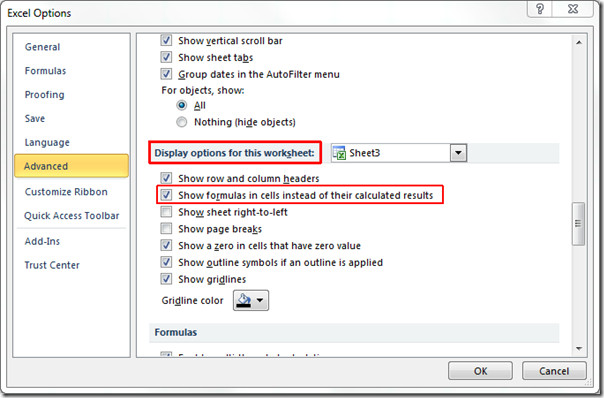
Після натискання ви побачите всі комірки, які містили результати формули, тепер показуючи повний вислів формули.
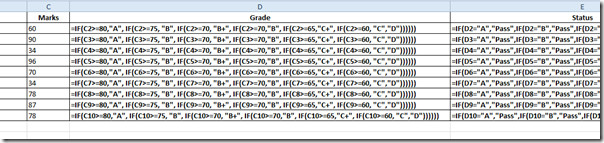
Ви також можете ознайомитись з раніше розглянутими посібниками щодо відстеження формул прецедентів та залежних осіб та перевірки даних у Excel 2010.












Коментарі